Introducción
Este documento describe las prácticas recomendadas para la implementación de Catalyst Center VA en un formato de guía.
Prerequisites
Conocimientos básicos sobre la solución VMware y vSphere.
En este documento se utilizan los siguientes acrónimos:
VM = Máquina virtual.
OVA = Dispositivo virtual abierto.
VA = Dispositivo virtual.
Catalyst Center VA = Catalyst Center en ESXi.
- Catalyst Center VA con cualquier versión.
- VMware vSphere Client 7.0 u 8.0.
Guía de mejores prácticas
Este objetivo de esta guía:
- Muestra la configuración predeterminada que se aplica cuando cargamos el OVA.
- Detallar qué configuración se puede modificar y qué se debe mantener de forma predeterminada.

Precaución: NO se admite la modificación de la CPU, la RAM, los discos duros predeterminados y el tipo de adaptador de red en la máquina virtual. Los únicos cambios admitidos se describen a lo largo de este documento.
Versión de VMware
Asegúrese de ejecutar VMware versión 7.0, 8.0 o superior:
- Vaya al menú de hamburguesas de VMware > Inventario y seleccione el nodo en el que está instalada la VM de Catalyst Center y, a continuación, seleccione la pestaña Resumen.
- Confirme la versión de VMware en la sección Detalles del Host:
 Versión de VMware
Versión de VMware
Implementación de OVA
Confirme la configuración del hardware de VM seleccionando la VM y navegue hasta Acciones > Editar configuración:
 Implementación de OVA
Implementación de OVA

Advertencia: NO se pueden modificar estos parámetros. Si ve que alguno de ellos no coincide con los que se presentan aquí, significa que no se admite su implementación.
En la tabla siguiente se muestran los recursos de VM que se pueden modificar o no.
| No editable |
CPU
RAM
Discos duros predeterminados (3 discos duros)
Tipo de adaptador de red |
| Editable |
Disco duro adicional
Adaptador de red asignado a un switch virtual |
CPU
| CPU |
32 |
| Reserva |
6400 MHz |
| Límite |
MHz ilimitado |
| Acciones |
Alta 64000 |
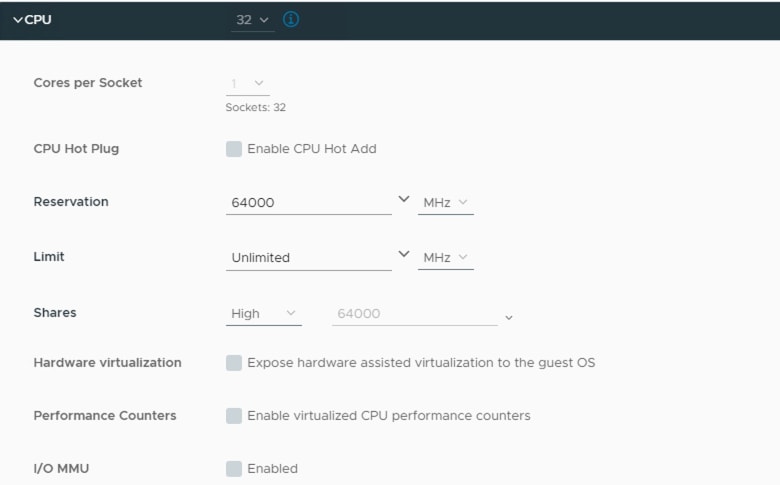 CPU
CPU
Memoria
| Memoria |
256 GB |
| Reserva |
256 GB |
| Límite |
MB ilimitados |
| Acciones |
Normal 2621440 |
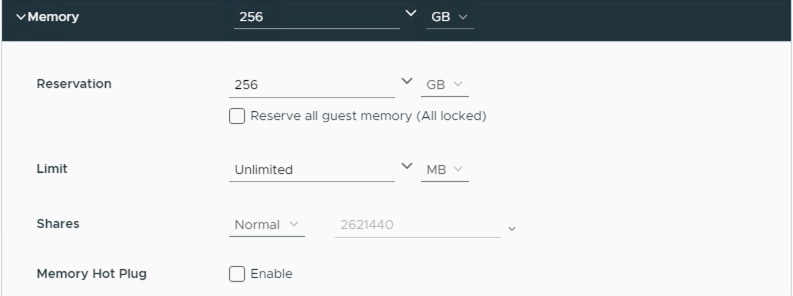 Memoria
Memoria
Discos duros

Nota: De forma predeterminada, el OVA (instalación) crea un total de 3 discos duros.
Disco duro 1
| HD |
100 GB |
| Tipo |
Aprovisionamiento grueso o aprovisionamiento fino |
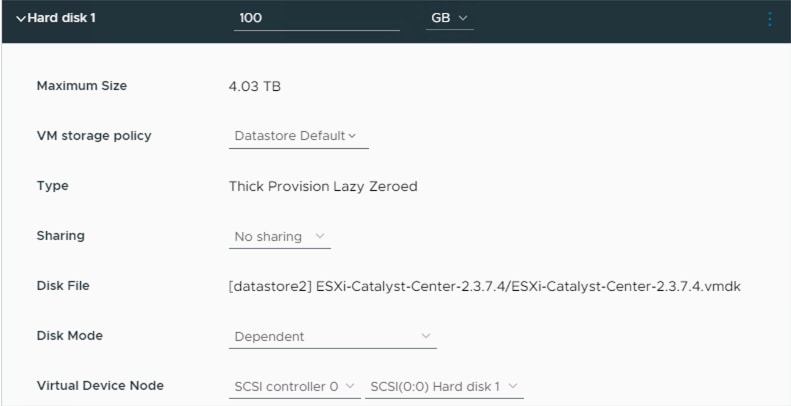 Disco duro 1
Disco duro 1
Disco duro 2
| HD |
550 GB |
| Tipo |
Aprovisionamiento grueso o aprovisionamiento fino |
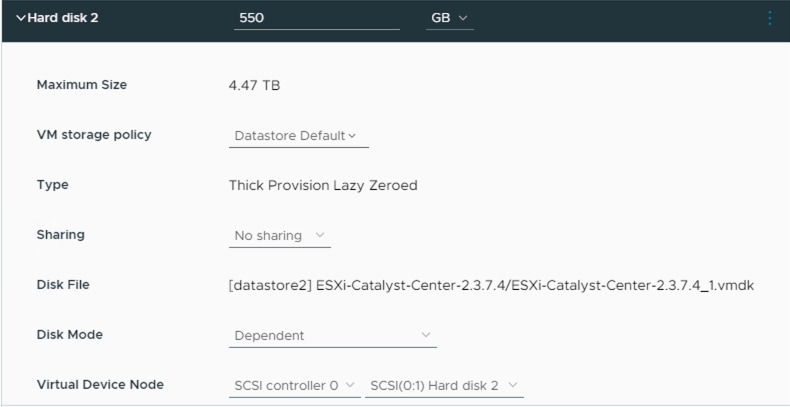 Disco duro 2
Disco duro 2
Disco duro 3
| HD |
2,295 TB |
| Tipo |
Aprovisionamiento grueso o aprovisionamiento fino |
 Disco duro 3
Disco duro 3
Discos duros adicionales
Configuración del disco físico.
El dispositivo virtual Catalyst Center ofrece la opción de montar un disco externo en la máquina virtual para las copias de seguridad de Automatización y garantía. Nota:
 Discos duros adicionales
Discos duros adicionales

Precaución: la opción Disco físico solo se admite para máquinas virtuales de nodo único.
Red
Adaptador de red 1: Enterprise.
Adaptador de red 1 = Se debe asignar a un vSwitch.
Tipo de adaptador = VMXNET3.
Adaptador de red 2: gestión.
Adaptador de red 2 = Se debe asignar a un vSwitch.
Tipo de adaptador = VMXNET3.

Nota: En la versión 2.3.7.4 del OVA del Catalyst Center solo está disponible la interfaz Enterprise. Si desea configurar la interfaz de administración, debe agregar manualmente un nuevo adaptador de red.

Sugerencia: el controlador VMXNET3 es compatible con NAPI en invitados Linux. NAPI es un mecanismo de mitigación de interrupciones que mejora el rendimiento de la red de alta velocidad en Linux cambiando entre el modo de interrupción y el modo de sondeo durante la recepción de paquetes.
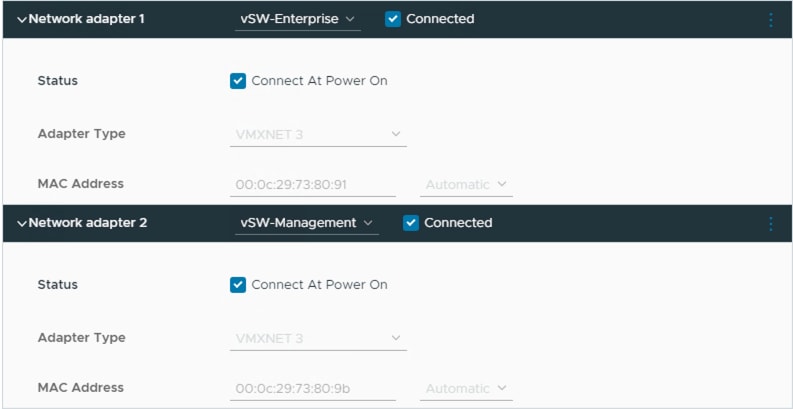 Adaptador de red
Adaptador de red
Restricciones
Consulte la sección Limitación y Restricción en Release Notes para Catalyst Center en ESXi.

Advertencia: el uso de instantáneas en Catalyst Center VA NO es compatible y provoca problemas importantes en la implementación.
Para confirmar que no se utilizan instantáneas, desplácese hasta la VM y vaya a Acciones > Instantáneas > Administrar instantáneas.
 Administrar instantáneas
Administrar instantáneas
Confirme que no haya instantáneas de VM:
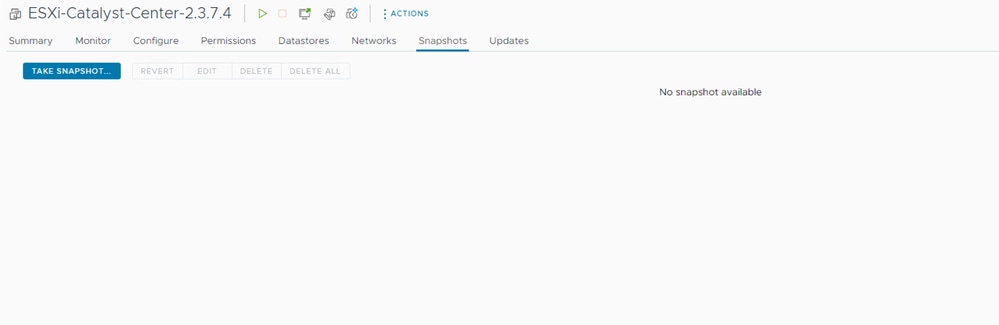 Instantáneas de VM
Instantáneas de VM
Matriz de compatibilidad de VMware
Cuando vCenter administra la máquina virtual y el host ESXi, tenemos que confirmar que son compatibles.
Por lo general, la compatibilidad no coincide y la máquina virtual puede tener errores o un comportamiento inesperado.
En la implementación, seleccione la máquina virtual y vaya a Summary > VM Hardware.
Observe la línea Compatibility debajo de VM Hardware information.
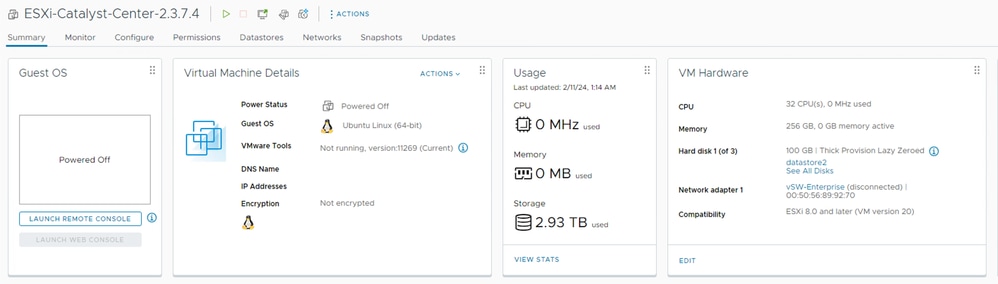 Hardware de VM
Hardware de VM
Consulte Compatibilidad de Hardware de VMware para comparar los valores de la tabla de compatibilidad de productos de VMware.
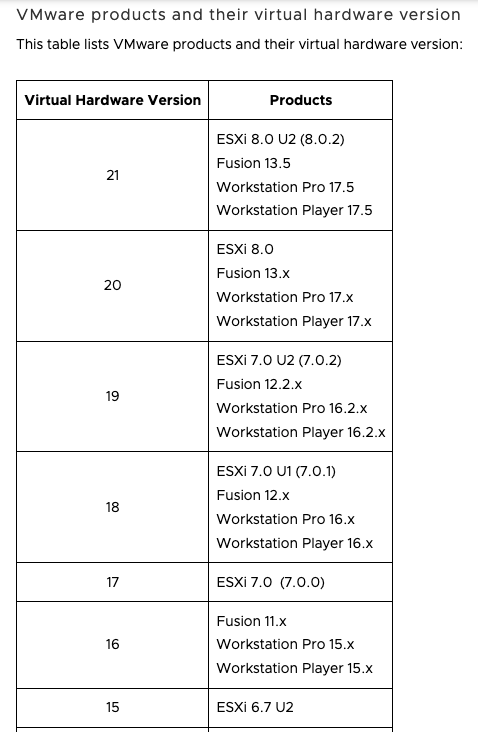 Compatibilidad de hardware de VMware
Compatibilidad de hardware de VMware
Debe corregir cualquier discordancia de compatibilidad.


 Versión de VMware
Versión de VMware


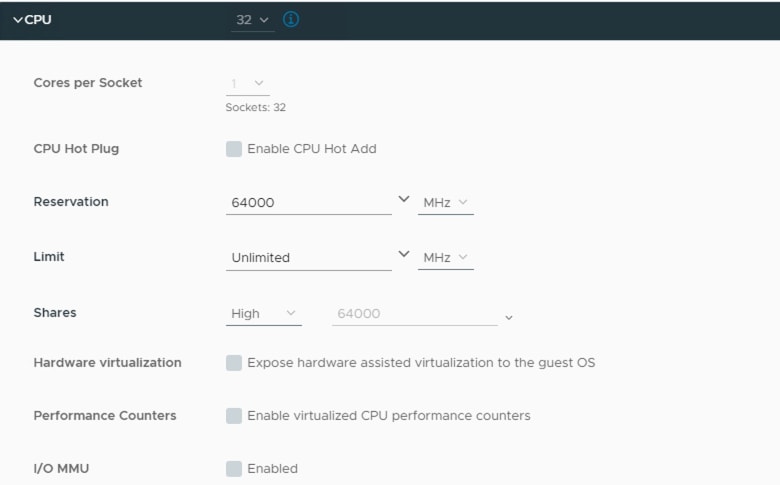 CPU
CPU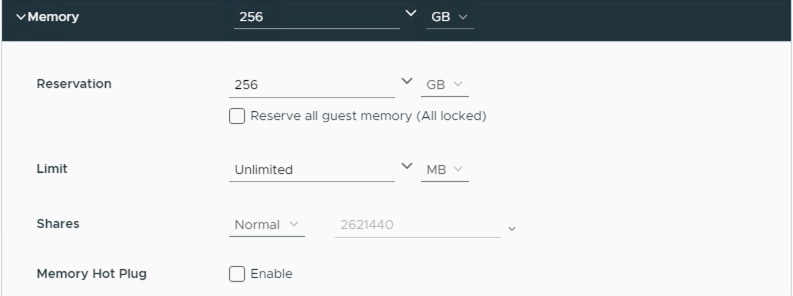 Memoria
Memoria
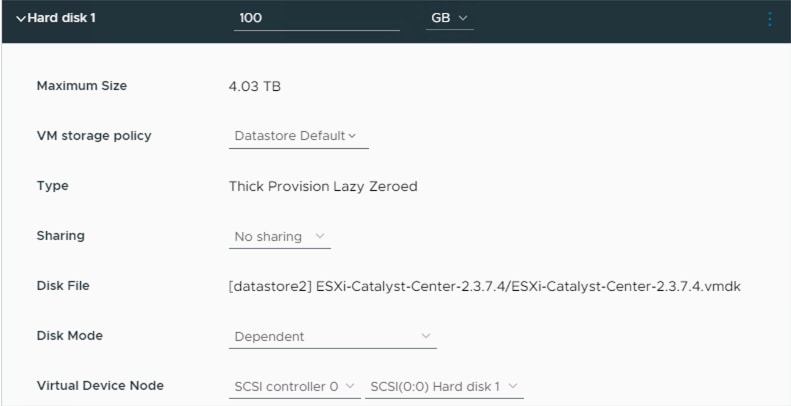 Disco duro 1
Disco duro 1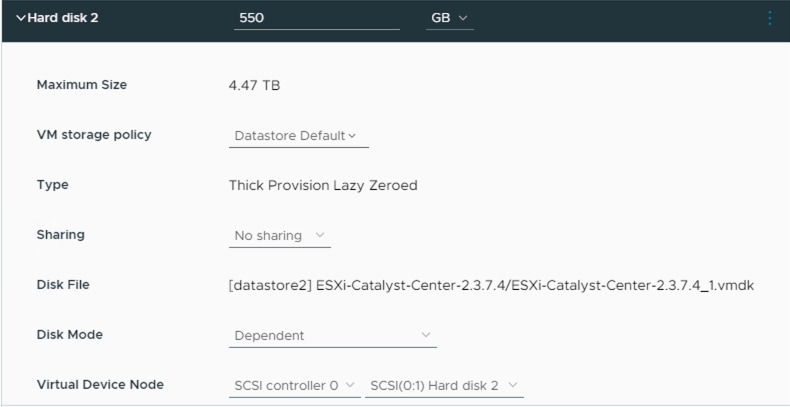 Disco duro 2
Disco duro 2 Disco duro 3
Disco duro 3
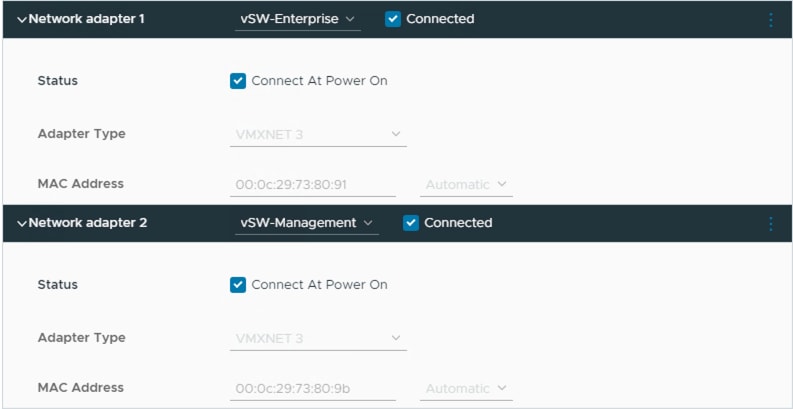 Adaptador de red
Adaptador de red
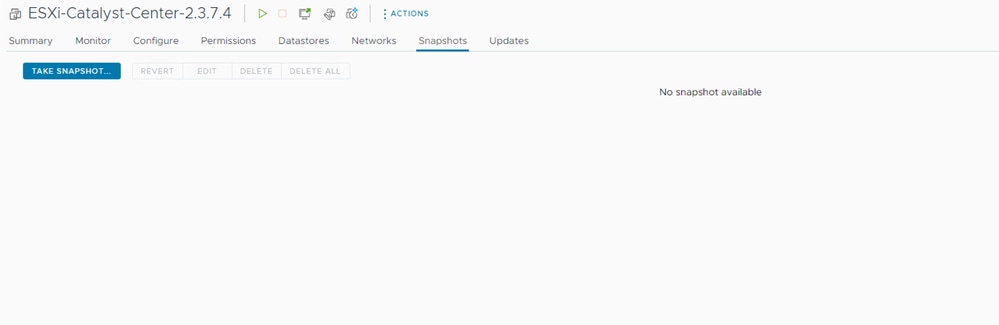
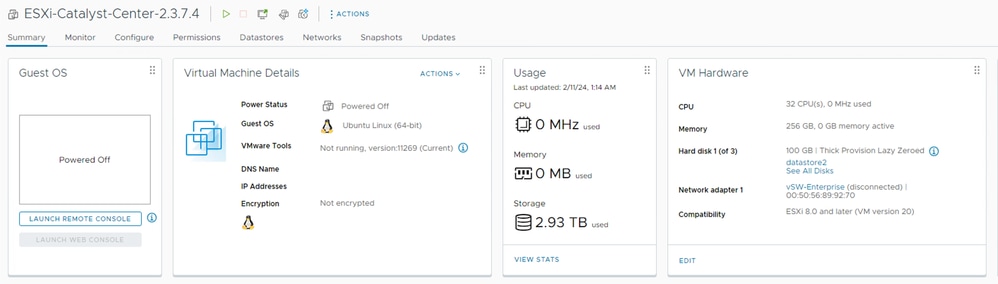
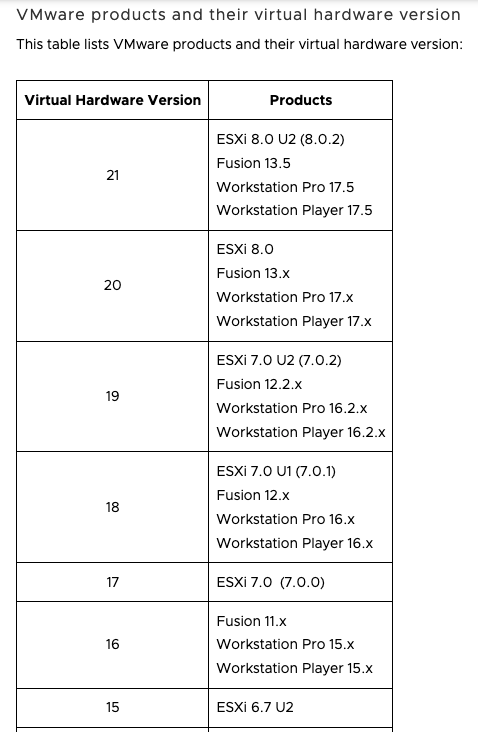
 Comentarios
Comentarios